Slapyvardžio ir avataro pakeitimas „Discord“
- 4157
- 796
- Clayton Carter
Jei esate aistringas žaidėjas, jums bus naudinga ir įdomu pabendrauti su tais pačiais aktyviais žaidėjais kaip ir jūs. Siekiant palengvinti dialogo įgyvendinimą, buvo sukurtas „Discord“, kuris yra specialus teksto ir balso pokalbis. Galite paleisti „Discord“ naudodamiesi bet kuria naršykle, taip pat iš anksto, įdiegdami specialią programą kompiuteryje ar išmaniajame telefone.
![]()
Žinoma, iš pradžių turėsite eiti per registracijos kelią, tačiau šis kelias yra visiškai paprastas, jei laikysitės rekomendacijų, kurios pasirodys ekrane. Užsiregistravę, daugelis turi aktyvų norą pakeisti avatarą, kad jis atitiktų vidinius žaidėjo poreikius.
Žinoma, kiekvienas vartotojas gali pasinaudoti tokia teisė. Deja, yra situacijų, kada išsiaiškinti, kaip pakeisti avatarą diskusijoje, kažkas negali. Nėra nieko blogo, mes siūlome susipažinti su rekomendacijomis, kaip tiesiogiai pakeisti avatarą.
Avataro pakeitimo procesas
Avatarą galite pakeisti bet kurioje „Discord Client“ versijoje: bent jau asmeniniame kompiuteryje, net naršyklėje, net ir išmaniajame telefone. Visais atvejais veiksmų algoritmas bus panašus. Bet jūs turite atsižvelgti į tai, kad galite pakeisti savo „Avatar“ į paveikslėlį naudodami šį plėtinį: .JPG, .BMP, .Gif, .Png. Palaikymas kitiems formatams dar nebuvo įgyvendinta. Kitas niuansas: „Avatar“ galite pakeisti į bet kurį vaizdą, kai skiriamoji geba yra bent 128 x 128 pikselių. Jei bandysite atsisiųsti mažesnį paveikslėlį, vartotojas gaus tik klaidos pranešimą.
Taigi, norint įdėti naują avatarą į naršyklės „Discord“ versiją, pakanka atlikti šiuos dalykus:
- Eikite į nustatymus. Norėdami tai padaryti, būtina apatinėje kairėje lango pusėje, šalia būsenos piktogramos, spustelėkite etiketę su pavaros atvaizdu.
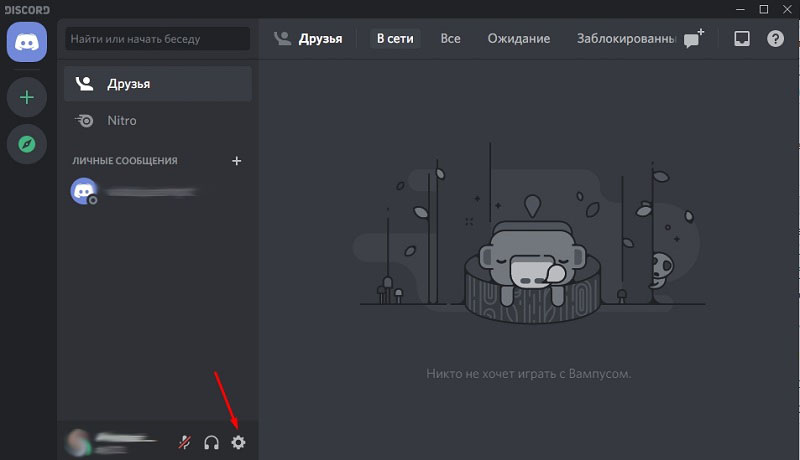
- Eikite į skirtuką „Mano paskyra“ “.
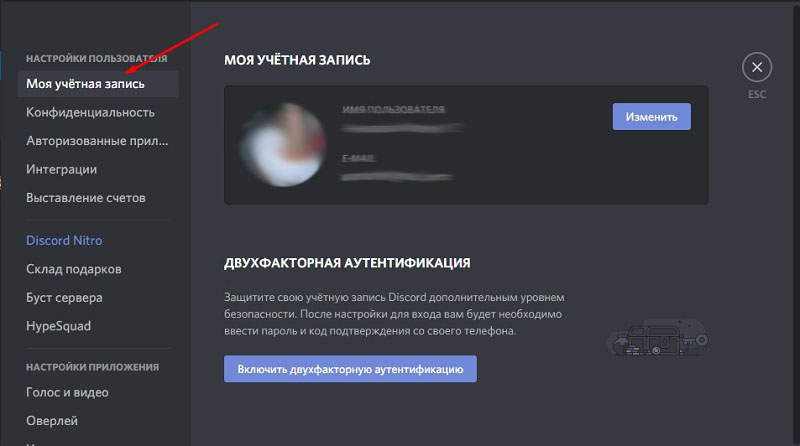
- Spustelėkite dabartinį piktogramos atvaizdą - po to laidininko langas (arba kitas failų tvarkyklė, atsižvelgiant į naudojamą operacinę sistemą) bus atidarytas, kad pasirinktumėte naują paveikslėlio failą.
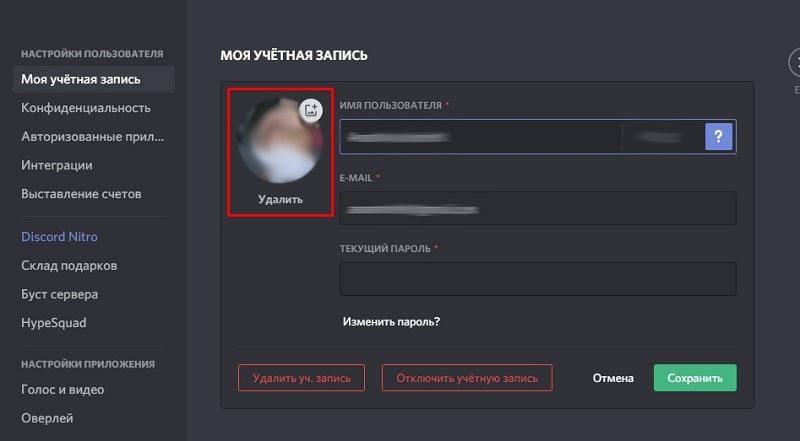
- Pasirinkite reikiamą failą, spustelėkite „Atidaryti“.
- Konfigūruokite rodymo režimą. Galite padidinti/sumažinti paveikslėlį, jį perkelti.
- Paspauskite „Išsaugoti“.
Norėdami pakeisti Au „Discord“ kliente į kompiuterį (atsisiųstoje programoje), turite atlikti tuos pačius aukščiau pateiktus veiksmus. Algoritmo skirtumų nėra.
Norėdami pakeisti savo avatarą „Discord“ telefonu, jums reikės:
- Paleiskite „Discord“ programą;
- Atidarykite šoninį meniu („traukite“ dešinėje pagal piktogramą su 3 horizontaliomis linijomis);
- Ant etiketės su pavarų atvaizdu;
- Atidarykite skirtuką „Mano paskyra“ (mano paskyra);
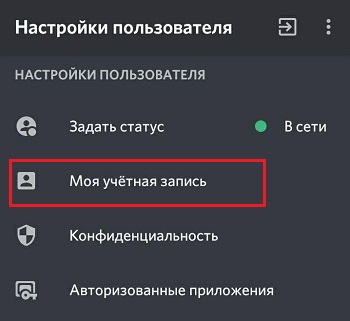
- Stelkite į savo dabartinį avatarą;
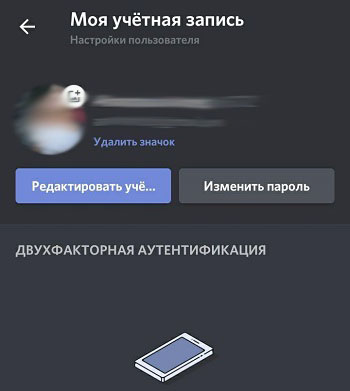
- Pasirodžiusiame meniu pasirinkite bet kurio iš failų valdytojų, iš anksto įdiegtų įrenginyje, taikymą;
- Pasirinkite reikiamą vaizdą, paslyskite į „Gerai“;
- Jei reikia - sukonfigūruokite avataro skalę ir padėtį;
- Pasirinkite „Išsaugoti“.
Ir prieš keičiant dabartinį „Discord“ avatarą, reikėtų pažymėti, kad naujo vaizdo dydis neturėtų viršyti 8 megabaitų. Priešingu atveju krovinys baigsis klaida.
Norėdami padaryti animacinį avatarą „Discord“, turite užsiprenumeruoti „Nitro“ paketą. Tai yra rinkinys išplėsti „Messenger“ darbuotojus. To reikės (aktualu visoms nesantaikos versijoms):
- Eikite į nustatymus";
- Eikite į „Discord Nitro“ skirtuką;
- Pasirinkite prenumeratos parinktį („Nitro“ arba „Nitro Classic“ - kiekviename iš jų yra animacinių avatarų);
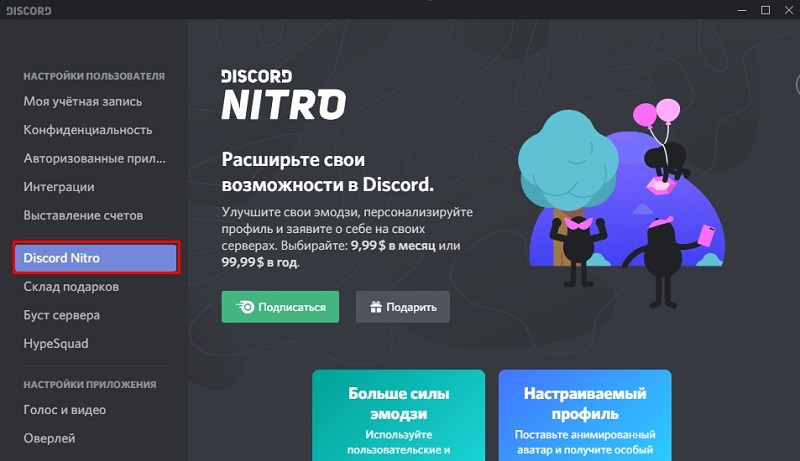
- Sumokėkite prenumeratą bet kokiu patogiu būdu.
Ir tada, norint įdėti animacinį AVU, pakanka atsisiųsti jį į savo paskyros nustatymus. Vaizdas gali būti su plėtiniu .Gif arba .Png. Panašiai iš telefono galite įdėti animacinį GIF iš telefono. Įkelto failo dydžio apribojimai šiuo atveju šiuo atveju. Tačiau nerekomenduojama naudoti animacijų, sveriančių daugiau nei 50 megabaitų - tai taip pat yra per didelis srauto suvartojimas, o pati programa pradeda vartoti žymiai didesnį RAM kiekį.
Beje, forumuose dažnai yra informacijos, kad animacinis GIF taip pat įmanoma be „Nitro“ prenumeratos. Norėdami tai padaryti, jums tereikia pakoreguoti failą iš .Gif c .PNG, o tada rankiniu būdu pervardykite plėtrą. Ir tokia anksčiau veikusi savybė. Tačiau nesantaikos administracija 2019 m. Pabaigoje uždarė šį „pažeidžiamumą“. Taigi dabar šis metodas neveikia.
Nicko pakeitimo algoritmas
Slapyvardis kartu su skaitmeninėmis žymomis yra grotuvo pavadinimas. Jei norite išplėsti kūrybinius jo pakeitimus, naudinga ištirti informaciją apie tai, kaip pakeisti slapyvardį „Discord“. Patyrę žaidėjai sako, kad „Discord“ buvo pristatyta graži funkcija, leidžianti pakeisti slapyvardį ne tik vienam konkrečiam serveriui, bet ir keliems vienu metu.
Jei norite įsitikinti, kaip tai realizuojama, eikite į „Nustatymai“, eikite į „Callery Recording“ ir ten galite lengvai rasti parinktį, leidžiančią pakeisti grotuvo slapyvardį.
Mes jums papasakosime dar vieną variantą, kaip pakeisti savo slapyvardį „Discord“. Eikite į pokalbį, ant jo sienos rasite savo slapyvardį, spustelėkite jį tinkamu klavišu. Dėl tokių paprastų veiksmų pasirodys parametras „pakeisti pavadinimą“, mes siūlome jį naudoti, jei ir toliau aktyviai domitės slapyvardžio pakeitimo problema.
Taip pat galite padaryti spalvingą spalvų slapyvardį serverio pokalbyje. Tai lengviau tai padaryti naršyklėje ar kompiuteryje. Tai atliekama taip:
- Eikite į norimą serverį;
- Spustelėkite dešinįjį pelės mygtuką ant jo piktogramos, pasirinkite „Serverio nustatymai“;
- Atidarykite skirtuką „Vaidmuo“, spustelėkite piktogramą su piktograma + ir įveskite bet kurį vartotojo grupės pavadinimą;
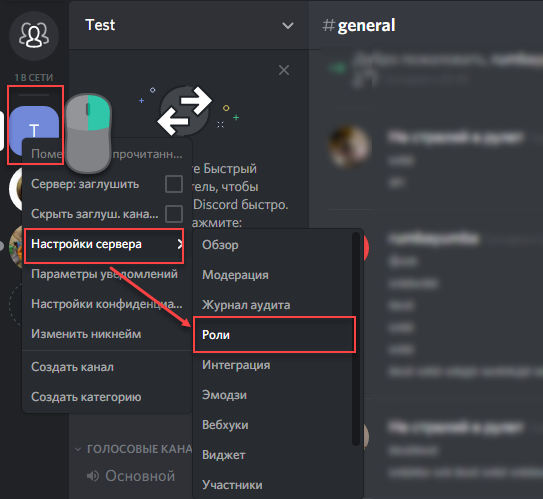
- Dešinėje lango pusėje pasirinkite norimą spalvą, kurioje slapyvardis bus perdažytas;
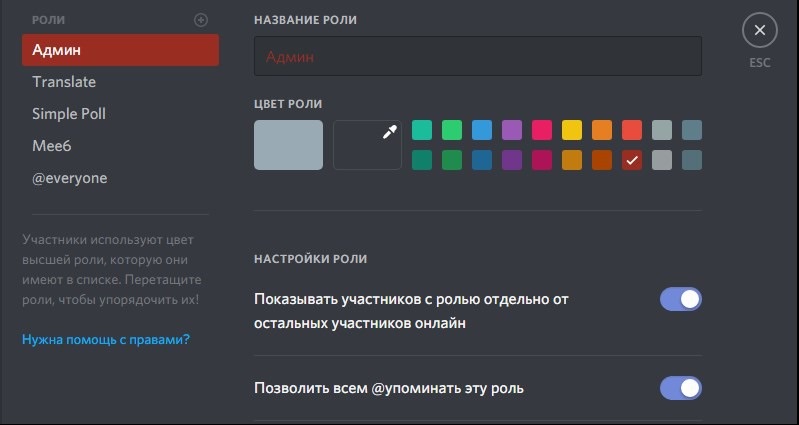
- Spustelėkite „Išsaugoti“ (slinkite į apatinę lango dalį).
Tačiau verta manyti, kad toks gražus suasmenintas slapyvardis gaus visus vartotojus, kuriems bus priskirtas sukurtas vaidmuo.
Panašiu būdu galite padaryti tuščią slapyvardį. Tiksliau, prisijungimas liks, tačiau jo šriftas bus skaidrus. Norėdami tai padaryti, vietoj spalvų („Vaidmenų“ nustatymuose) spustelėkite piktogramą su pipetės atvaizdu (tai atidarys tiksliau pasirinkti spalvą) ir rašyti kodą #2F3136 įvesties eilutėje, Tada spustelėkite „Išsaugoti“. Dabar pokalbis bus skaidrus vartotojo slapyvardžiui. Jos vietoje bus rodoma tik žalia piktograma („Internetinės“ būsena).
Ir net prieš pradedant nematomą ar bet kurį kitą slapyvardį „Discord“, būtina atsižvelgti į tai, kad tik vartotojui suteikė teisę pakeisti vaidmenis. Ir tai yra kūrėjas arba moderatorius. Tai yra, reikalingas serverio administratoriaus „leidimas“.
Taip pat yra galimybė pasidaryti daugialypę rainelės slapyvardį taip pat yra puiki galimybė išsiskirti iš pokalbių vartotojų sąrašo. Bet tai yra šiek tiek sudėtingiau, nes reikės įdiegti trečiosios partijos robotą serveryje. Tai daroma taip:
- Prisijunkite serveryje;
- Eikite į „Rainbow Bots“ svetainę https: // vaivorbowbotbs.Gedimas.Aš (taip pat yra analogų - galima rasti teminiuose forumuose);
- Spustelėkite „Pridėti robotą prie savo serverio“;
- Pasirodžiusiame lange pasirinkite reikiamą serverį ir spustelėkite „Automatize“ (gali pasirodyti prašymas įvesti „Captcha“);
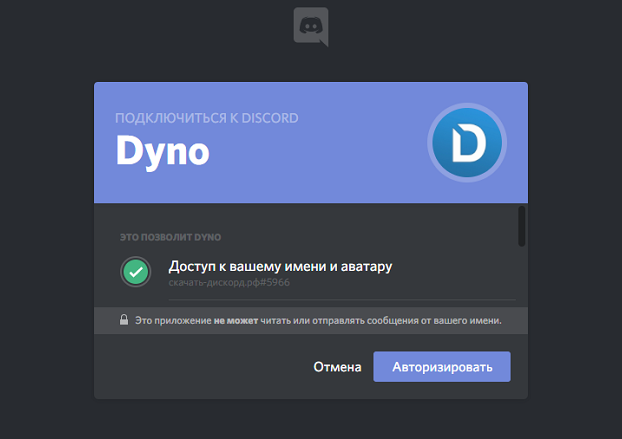
- Tada atidarykite serverio puslapį, kuriame buvo leista robotas;
- Įveskite komandą !RB (norėdami patikrinti, ar robotas buvo pridėtas);
- Atidarykite „Serverio nustatymus“ ir eikite į skirtuką „Vaidmuo“;
- Į vaidmenų sąrašą pirmiausia įdėkite robotą ir pridėkite savo profilį prie jos grupės;
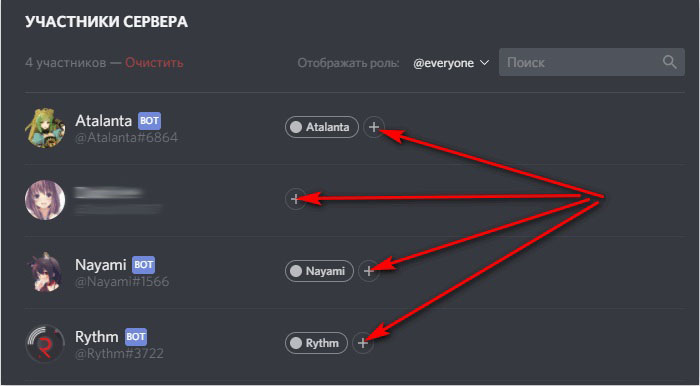
- Grįžkite į pokalbį ir įveskite komandą !startas;
- Jei po to vaivorykštė neturi vartotojo slapyvardžio, pridėkite komandą prie papildomai !paleisti;
- Norėdami pašalinti stačią sukurtą slapyvardį ir grąžinti viską, kaip buvo anksčiau, pakanka įvesti komandą į pokalbį !sustabdyti.
Verta manyti, kad rainelės vaivorykštės slapyvardis veiks pagal numatytuosius nustatymus, kol komanda bus supažindinta, kad ją sustabdytų arba tol, kol robotas nebus išjungtas (jie keičia vaidmenį ar ištrina leidimą).
Norėdami išsiaiškinti, kaip pakeisti Nicko spalvą diskusijoje, mes rekomenduojame išrašyti mažą frazę, kurią sudaro specialus žodis, žymintis norimą spalvą, ir tiesiogiai paties slapyvardžio vardą. Taigi, nesantaikoje yra įvairių variantų, kurie gali sudominti žaidėją, taip pat leisti jam parodyti asmeninį kūrybiškumą, atlikti sėkmingą savęs ekspresiją.
- « Talpyklos išvalymas darbalaukyje ir mobiliosiose naršyklės versijose
- Telefonas apmokestinamas tik problemos ir sprendimo priežasties būsenoje »

